在AI中,极坐标网格工具在哪里?用极坐标网格工具绘制出来的形状,如何画出正的形状?如何调圆的密度也就是圆圈的数量?如何调径向的分隔线数量?这些问题,本文逐一解答。
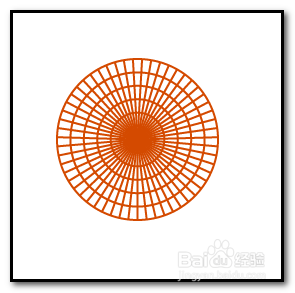
工具/原料
illustrator 2017
极坐标网格工具在哪
1、极坐标网格工具就隐藏在直线段工具里面;鼠标长按直线段工具,弹出列表中就有:极坐标网格工具

画出正的形状
1、选取极坐标网格工具;按住SHIFT键,鼠标点住画板,拖拉,先放鼠标,再放键盘。即可画出一个正的形状来。

调圆的密度也就是圆圈的数量;调径向的分隔线数量
1、极坐标网格工具画出的形状中有一圈圈的线和一条条径向的分隔线;这些线是如何调节的呢。比如,画出的圆的线太多,想减少些。我们可以这样操作。选取极坐标网格工具后,鼠标点住画板,拖拉,捷嗳必凋拉出合适的大小后,先不要放手。左手按键盘的向下方向键,随即减少圆圈线的数量;也就是减少圆圈的密度。

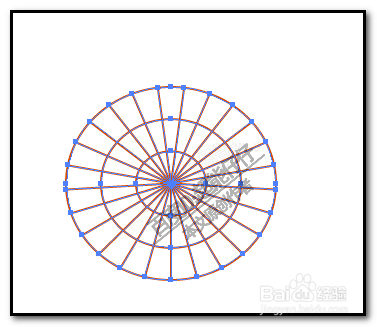
2、按键盘的向上方向键就是增加圆圈线的数量了;那么,如何减少或增加径向的分隔线的数量呢。同样,我们在用极坐标网格工具绘制形状时,先不要放手;按键盘的向右方向键,是增加径向分隔线的数量。


3、如果是按向左的方向键话,就是减少径向分宇犯辔早隔线的数量了。有些朋友可能会问,既要调节圆圈线数量或是径向分隔线数量,又要画出正的形状,怎么操作?我们可以这样,画形状时不要放手,按动方向键,调节圆圈线数量或是径向分隔线数量,这些弄好后,鼠标不要放手,左手按住SHIFT键,这时,才放开鼠标,然后,再放开键盘。这样,就能既能调节圆圈线数量或是径向分隔线数量,又能画出正的形状来。

4、另外,我们还有一种方法来增加或减少圆圈线量和径向分隔线数量的。我们在选取极坐标网格工具时,先不要画形状,在画板上点击一下,即弹出一个对话框来。这是极坐标网格工具选项对话框。

5、在这框中,我们就可以设置一些参数;我们看:同心圆分隔线,这里就是设置圆圈线的数量。在径向分隔线这里,就是设置径向分隔线数量;我们在这两处分别设置一定的数值,即可决定等下画出形状的样式。
